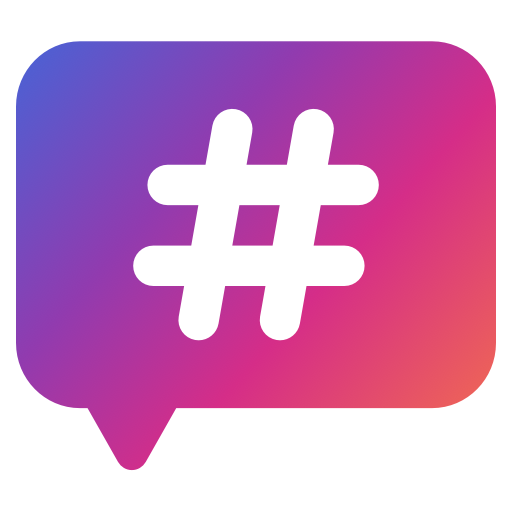Содержание
Canva — редактор, который используют в работе визуальщики, дизайнеры и пользователи социальных сетей, которые хотят разнообразить ленту.
На сервисе юзеры создают пресеты для ленты, корректируют видео, картинки, делают презентации и дизайнят сторисы.
Canva — бесплатная программа, которая работает и на Андроиде, и на iOS. Полный функционал утилиты разберем в статье.
Как зарегистрироваться в Canva
Чтобы начать работу с сервисом, скачайте его и установите →→→
Потом откройте утилиту и приступите к регистрации:
- Перед вами появится меню. Регистрацию можно пройти через гугл-почту или Фейсбук. Тапните по соответствующей кнопке, и вы автоматически зарегистрируетесь.
- Также вы можете создать учетку с нуля. Для этого нажмите на кнопку «Зарегистрироваться».
- В следующем меню введите имя, почту, пароль.
Когда закончите, можете приступить к работе.
Канва на телефоне: Андроид и Айфон
Версия для телефонов отличается от компьютерной тем, что панель управления расположена внизу экрана.
Если вы нажмете на кнопку «Главная», окажетесь на основной странице. Там расположена поисковая строка, через которую можно искать готовые дизайны или работы отдельных пользователей.
В ленте расположены материалы в тематических разделах: «Истории Instagram», «Публикации Instagram», «Ваши истории» и так далее.
Рядом с главной страницей расположен пункт «Дизайн». В этом разделе появляются все работы, которые вы создавали в приложении.
С правой стороны находится раздел «Меню». Здесь вы можете редактировать учетную запись, присоединяться к общим дизайнам или группе дизайнеров по приглашению.
Также в меню есть картина, в которой хранятся удаленные файлы, и все папки. Еще через раздел вы можете перейти на тариф Canva Pro. Он стоит 13,95 долларов в месяц и 131,81 долларов в год.
После оплаты вы сможете получить доступ к более чем 75 миллионов файлов, работать над корпоративной символикой, с шрифтами и их размером не только в Канве, но и на других платформах.
Канва на компьютере
Разработчики создали версию и для компьютера или ноутбука. Чтобы скачать ее, пройдите по ссылке →→→
После закачки и установки авторизуйтесь в учетной записи или пройдите регистрацию идентичным способу выше.
По функционалу приложение не отличается, потому что оно официальное. Единственное различие — это адаптация под десктоп. Панель управления расположена с левой стороны, а основное меню посередине.
Как сделать бесконечную ленту в Canva
Бесконечная лента — это оформление, в котором каждый пост соединен с другими. Между изображениями нет расстояния, и все смотрится как единое полотно.
Чтобы оформить бесшовную ленту в Канве, используйте инструкцию:
- Откройте приложение и зайдите на главную страницу.
- Потом тапните по плюсу и выберите надпись «Настраиваемый размер».
- В поле вбейте разметку со значениями 3240 на 4320 или выберите размер 3 к 4.
- Потом нажмите на надпись «Создать дизайн».
В Канве нет среди шаблонов сетки, которая бы подошла для Инстаграма. Многие дизайнеры настраивают сами ее, но это необязательно. Можете найти в интернете файл под названием «Сетка 3х4» для Канвы.
Скачайте материал и добавьте его в новый дизайн. После этого закрепите сетку — нажмите на ключик. Затем создавайте дизайн. Для этого:
- нажмите опять на плюс и загрузите изображение, которое заранее обработали. Размер можно подогнать после добавления,
- добавляйте фотографии одну за другой и размещайте в ячейках. Можно использовать фото из самой Канвы,
- один элемент или фото расположите ближе к краю так, чтобы только половина была видна на полотне,
- потом продублируйте картинку и вставьте ее напротив, с другого края. Должна быть видна та часть, которую не видно у предыдущей детали.
После окончания работы над бесконечной лентой в Канве вы можете удалить сетку, чтобы она не мешала потом.
Шаблоны для сторис в Канве
Шаблоны для сторис можно найти на главной странице Канвы. Ленту с шаблонами обновляют постоянно — добавляют интересные идеи дизайна или готовят оформление для праздничных сторисов. Например, сейчас среди актуальных расположены шаблоны с поздравлениями к Новому Году.
Любое оформление вы можете использовать, если нажмете на него. Когда откроется редактор, поменяйте надписи или некоторые детали, чтобы сделать дизайн под себя.
Еще один вариант, как вы можете найти шаблон, — это создать новую работу в формате Истории Instagram. Потом перед вами откроется пустой лист, а следом панель с шаблонами. Вы можете пролистать список или использовать поиск. Там есть фильтры, чтобы подобрать нужный тон или язык.
Но лучше вдохновляться дизайном и и брать пример. Использовать чужую работу — неправильно, потому что это выглядит неоригинально и нелепо. Лучше разработать свое оформление по примеру, если нет идей.
Шаблоны для постов в Канве
В Canva можно разработать дизайн и для постов. Если вы хотите посмотреть готовые шаблоны, найдите раздел «Публикации Instagram» или создайте пустой лист в формате поста и найдите шаблоны на панели.
Легкий способ создать картинку для поста и не повторить чей-то дизайн — это использовать шаблон. На нем замените основную фотографию на свою, потом добавьте детали — это могут быть цветы, листья, звезды или полноценные отдельные картинки.
Например, вы хотите рассказать о том, как готовите завтрак. Выберите шаблон, добавьте фотографию по тематике, а потом изображение блюда, рядом оформите надпись и можете публиковать работу. Также можно поменять фон на близкий оттенок, который перекликается с картинками.
Как сделать презентацию в Канве
Чтобы сделать презентацию, используйте эту информацию:
- Откройте приложение и выберите тип дизайна «Презентация» в списке.
- Потом выберите шаблон, с которым хотите работать, или создайте собственный дизайн презентации с нуля.
- Откройте изображения, которые предлагает Канва, или добавьте авторские фотографии.
- Потом добавьте фильтры, подписи, детали и сохраните дизайн. Им вы можете поделиться с друзьями или с коллегами.
Вы можете заранее добавить в приложение логотип компании, выбрать шрифт, чтобы презентация получилась профессиональной.
Еще вы можете сделать работу с командой — для этого пригласите других пользователей в группу. Потом они смогут редактировать работу вместе с вами, то есть необязательно отправлять постоянно ссылки и вносить корректировки самому.
Как сделать чек лист для Инстаграма в Канве
В среднем чек-лист делают в Канве за несколько минут по шаблонам. За пять шагов вы сможете получить готовую работу:
- Сначала зайдите в приложение и авторизуйтесь.
- Потом вбейте в поиске «Чек-лист» и выберите шаблон, который вам подходит.
- Загрузите изображения из галереи или используйте те, что предлагает Канва.
- Оформите текст, буллиты, детали.
- Сохраните файл в формате PDF и поделитесь им в социальных сетях.
Чек-лист необязательно дизайнить постоянно по-разному. Вы можете единожды разработать дизайн, который вам нравится, а потом использовать этот шаблон для следующих работ.
Можете менять детали, чтобы материал не выглядел идентичным. Если вы так сделаете, у вас получится дизайн, который у юзеров будет ассоциироваться с вами, так как вы единообразно оформите свои инфопродукты.